内容目录
解密 SKFontMetrics:掌握字体度量的艺术
在现代图形编程的世界里,精确控制文本显示是至关重要的。使用 SkiaSharp 库,.NET 开发者能够获得强大的绘图能力,包括对文本的精细处理。今天,我们将深入探讨 SKFontMetrics 类,了解其各个属性背后的意义和功能,帮助你更精准地掌控文本布局。
![图片[1]-探索SkiaSharp中SKFontMetrics的深度解析-连界优站](https://www.6x66.cn/wp-content/uploads/2024/12/20230830.png)
什么是 SKFontMetrics?
🔍 SKFontMetrics 提供了一套丰富的属性来描述字体的几何特性,它使得开发者可以获取关于字体的高度、宽度以及基线位置等信息。这些数据对于实现高质量的文本渲染至关重要。
深入了解各属性
Ascent 属性
📐 Ascent 表示从基线到最高字符顶部的距离。这一值通常为负数,因为它是在基线上方测量的。理解 ascent 对于确保多行文本正确对齐非常有帮助。
Descent 属性
📏 Descent 是指从基线到底部最低字符的距离。与 ascent 不同的是,descent 总是一个正值。这个值有助于确定文本框的最小高度。
Leading 属性
📏 Leading(或 LineSpacing)定义了行间距,即两行文本之间的额外空间。适当调整 leading 可以提高文本的可读性。
UnderlineThickness 和 UnderlinePosition 属性
✍️ 这两个属性分别决定了下划线的粗细和距离基线的位置。它们共同作用,用于创建符合设计要求的下划线效果。
StrikeoutSize 和 StrikeoutPosition 属性
❌ StrikeoutSize 和 StrikeoutPosition 控制删除线的大小及其相对于基线的位置,适用于需要标记已删除内容的情况。
常见问题及解决方案
🔍
- 问题1: 文本看起来太挤怎么办?
- 解决方法: 增加
Leading的值,给每行文本之间留出更多空间。 - 问题2: 下划线离文本太近了?
- 解决方法: 调整
UnderlinePosition来改变下划线的位置,使其更美观。 - 问题3: 如何保证不同字体间的基线一致?
- 解决方法: 使用相同的
Ascent和Descent值进行标准化处理。
结语
🌟 掌握 SKFontMetrics 的细节不仅能够提升你的应用程序文本呈现质量,还能让你更好地应对复杂的排版挑战。希望这篇文章能为你提供宝贵的见解,并助力你在 .NET 图形编程领域更进一步。如果你有任何疑问,欢迎随时留言交流!










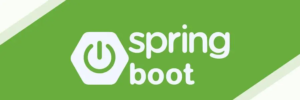


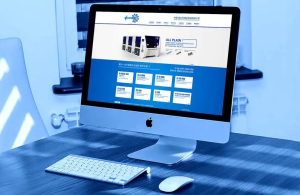




























暂无评论内容